Xbox एक पर गेम को कैसे स्थानांतरित करें और बाहरी ड्राइव प्रबंधित करें

स्टोरेज बढ़ाने के लिए एक्सबॉक्स वन में एक्सटर्नल ड्राइव जोड़ने के बाद, आप ड्राइव्स के बीच गेम्स और ऐप्स को चलाना शुरू करेंगे। उन्हें प्रबंधित करने का तरीका यहां बताया गया है।
दूसरे दिन हमने आपको दिखाया कि कैसे जोड़ना हैएक्सबॉक्स वन में एक्सटर्नल स्टोरेज के लिए एक्सटर्नल ड्राइव। एक बार जब आप इसे सेट कर लेते हैं, तो आप ड्राइव के बीच अपने गेम, एप्लिकेशन और अन्य सामग्री को स्थानांतरित करना शुरू कर सकते हैं। यहां एक नज़र है कि अपने डेटा को कैसे प्रबंधित करें और साथ ही बाहरी ड्राइव को मीडिया ड्राइव के रूप में कैसे उपयोग करें।
ड्राइव के बीच खेल और अन्य आइटम ले जाएँ
पहली चीज जो आप करना चाहते हैं वह यह है कि आप डेटा स्थानांतरित करना चाहते हैं। प्रत्येक ड्राइव पर सामग्री का प्रबंधन करने में मदद करने के लिए, सिर पर सेटिंग्स> सिस्टम> स्टोरेज और वहां आप अतिरिक्त डिस्क को जोड़ देंगे। या तो एक का चयन करें और आपको प्रबंधन कार्यों की एक सूची मिलेगी जैसे कि डिस्क की सामग्री को देखना, उसका नाम बदलना, या नई वस्तुओं को स्थापित करने के लिए डिफ़ॉल्ट ड्राइव के रूप में स्थापित करना।
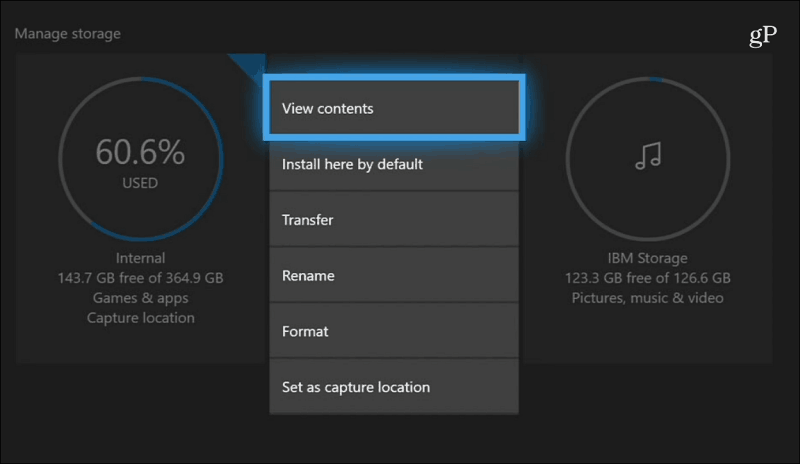
एक गेम को स्थानांतरित करने के लिए, माई गेम्स और ऐप्स और हेड पर जाएंउस गेम या ऐप को हाइलाइट करें जिसे आप स्थानांतरित करना चाहते हैं। विभिन्न क्रियाओं की सूची लाने के लिए नियंत्रक पर मेनू बटन दबाएं - सूची से "गेम प्रबंधित करें" चुनें।
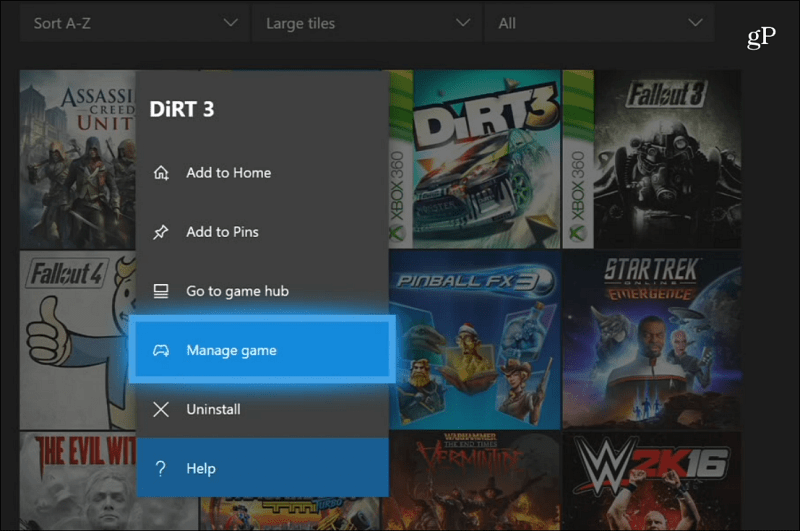
निम्नलिखित स्क्रीन पर "सभी ले जाएँ" का चयन करेंबटन। फिर सत्यापन संदेश पर "हटो" बटन का चयन करें जो पॉप अप करता है, और आपको एक प्रगति स्क्रीन मिलेगी जबकि गेम को ड्राइव के बीच ले जाया जा रहा है। नीचे दिए गए उदाहरण में, मैं एक्सबॉक्स 360 गेम को आंतरिक ड्राइव से बाहरी एक पर स्थानांतरित कर रहा हूं जिसे मैंने सेट किया है।
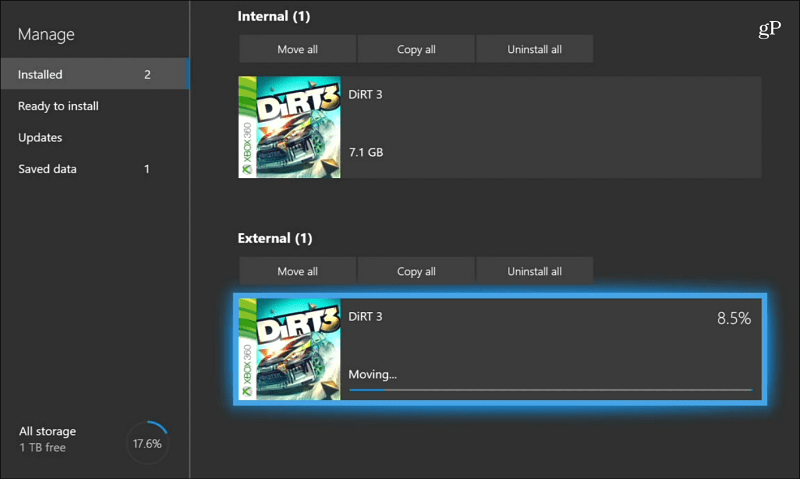
आपके जाने के बाद एक दो गेम और चले गएअपने खेलों और ऐप्स सूची में, आप सोच रहे होंगे कि आपके खेल कहां हैं। ठीक है, दृश्य आंतरिक ड्राइव में चूक करता है। आपको बस इसे बाहरी पर फ़िल्टर करने की आवश्यकता है और फिर उस खेल का चयन करें जिसे आप वहां खेलना चाहते हैं।
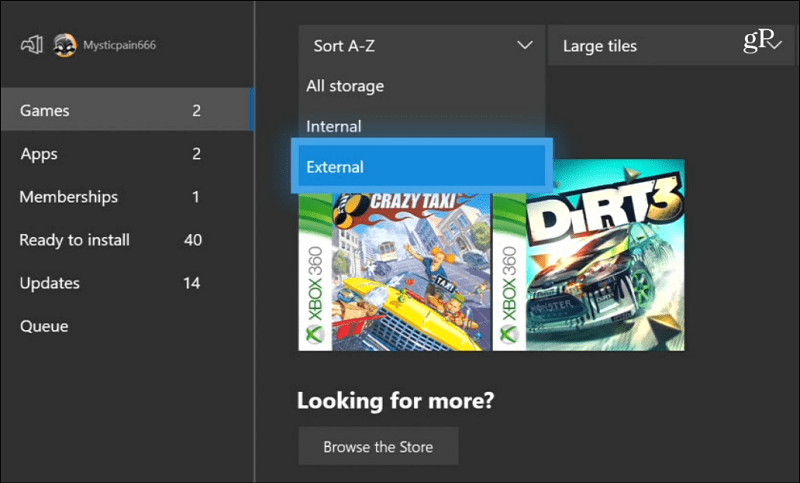
मीडिया ड्राइव का उपयोग करना
जबकि बड़ी ड्राइव्स स्टोर करने के लिए होती हैंजबरदस्त Xbox एक खेल, आपके पास अभी भी कंसोल पर कुछ अतिरिक्त पोर्ट हैं जिन्हें आप मीडिया को प्रबंधित करने के लिए उपयोग कर सकते हैं। उदाहरण के लिए, आप फ्लैश ड्राइव से संगीत, वीडियो चला सकते हैं या बड़ी स्क्रीन पर तस्वीरें प्रदर्शित कर सकते हैं। आप केवल ड्राइव में प्लग नहीं कर सकते और उसकी सामग्री तक नहीं पहुंच सकते। डीवीडी या ब्लू-रे खेलने के समान, सबसे पहले, आपको पहले उपयुक्त ऐप इंस्टॉल करना होगा। आपको मीडिया प्लेयर ऐप की आवश्यकता है, और यदि आपके पास पहले से यह नहीं है, तो Xbox आपको इसे पहले इंस्टॉल करने के लिए संकेत देगा।
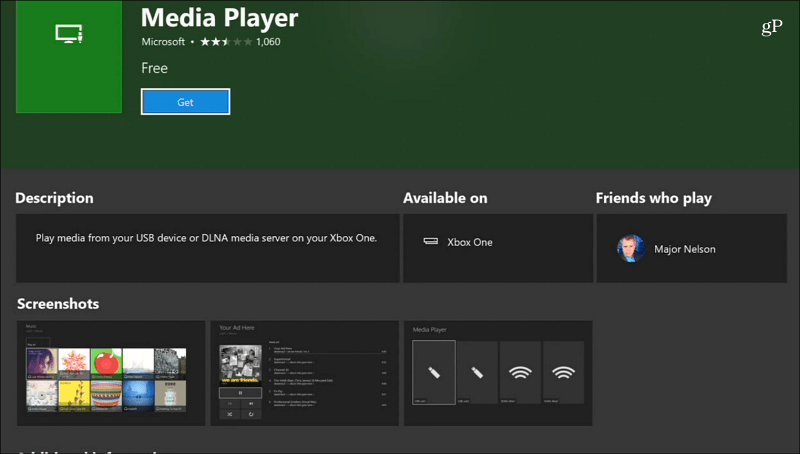
एक मुफ्त यूएसबी पोर्ट में एक फ्लैश ड्राइव को पॉप करें और सामग्री को देखने के लिए इसे स्टोरेज मैनेजर से खोलें।
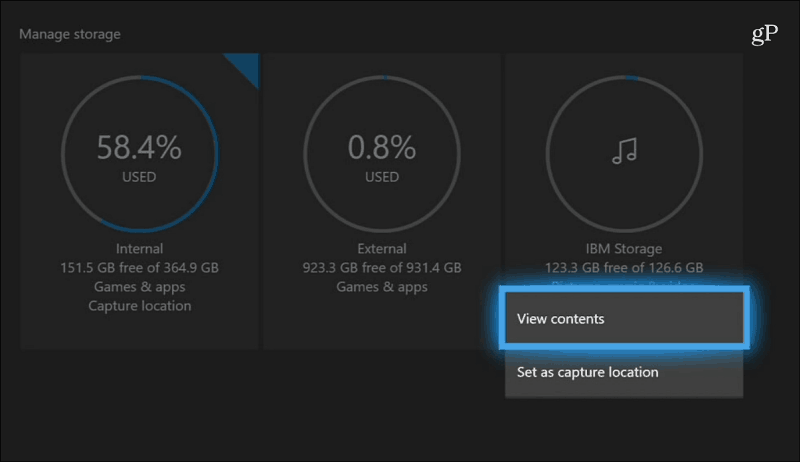
मीडिया प्लेयर ऐप मुफ्त है और दर्जनों विभिन्न प्रकार के फ़ाइल चला सकते हैं। यदि आप मीडिया प्लेयर को मीडिया फ़ाइल प्रदर्शित करने में समस्या कर रहे हैं, तो आप Xbox के लिए VLC जैसा कोई अन्य विकल्प आज़माना चाहते हैं।
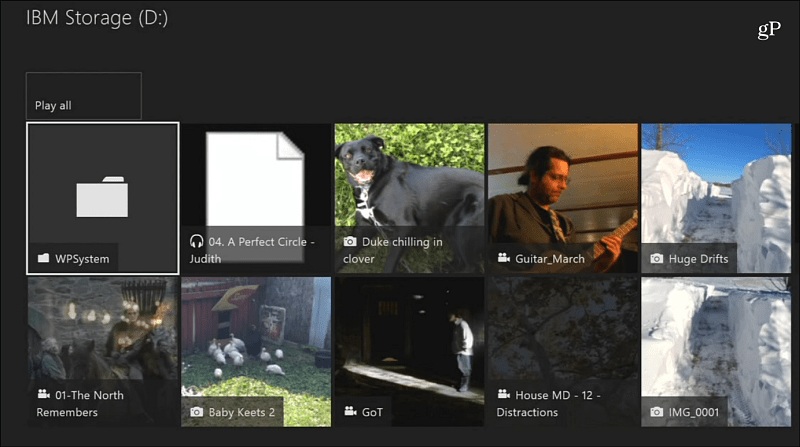
क्या आपने अपने Xbox One के साथ अधिक संग्रहण स्थान बनाने के लिए एक बाहरी ड्राइव जोड़ी है या मीडिया ड्राइव के रूप में फ्लैश स्टिक का उपयोग करते हैं? आइए जानते हैं कि नीचे टिप्पणी अनुभाग में आपके लिए चीजें कैसे काम करती हैं।










एक टिप्पणी छोड़ें